
Top Canción Desafinada
(sintonia della canzone)

L'originale lo trovate qui
Ringrazio Anny per avermi gentilmente concesso l'esclusiva della traduzione
Dei suoi tutorial in italiano
Tutorial eseguito con PSP XII, ma eseguibile anche con altre versioni di PSP
Questo tutorial è stato tradotto da me ed è severamente vietato
Copiarlo e/o diffonderlo nel web senza la mia autorizzazione scritta
Materiale nel download
Tube di Missily - Sharlimar e Thafs
2 maschere
2 gradienti
Filtri QUI
Psichosys
AlienSkin/ Xenofex2
Aprire i tube in PSP, duplicarli e chiudere gli originali
Inserire le maschere e i gradienti nelle apposite cartelle
I tube contenuti nello zip e utilizzati per questo tutorial sono
Proprietà esclusiva degli autori stessi e sono stati reperiti
Nei vari gruppi di sharing dove sono iscritto
Si prega quindi di rispettare il copyright degli autori stessi
COMINCIAMO
1 - Aprire una nuova tela trasparente di 1024 x 600 pixel
(Per chi usa PSP 9 - Risoluzione di 78,740 pixel/ 16 milioni di colori)
2 - Nella paletta dei colori mettiamo al posto del colore di primo piano il gradiente “Bullseye”
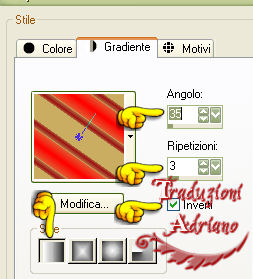
Riempire la tela
3 - Effetti - filtri - Psychosis - Acid Litho
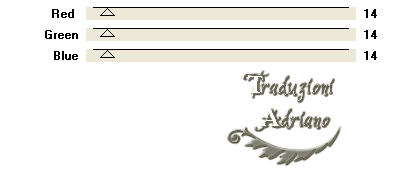
Livelli - duplica
4 - Immagine - rifletti
Abbassare l’opacità a 50
Livelli - unisci - unisci visibile
5 - Effetti - filtro definito dall’utente - Emboss_3
Il nostro lavoro sarà così

Livelli - nuovo livello
6 - Nella paletta dei colori inserire il gradiente “Floral Fantasy-FK”
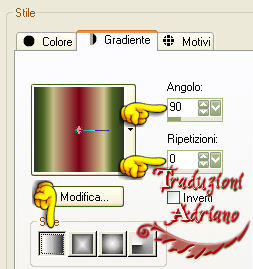
Riempire la tela
7 - Regola - sfocatura - sfocatura radiale (stamp)
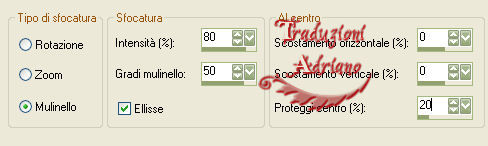
8 - Livelli - carica/salva maschera da disco - CD8BONUSDW0017
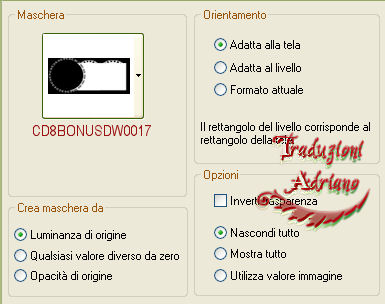
Posizionarsi sul livello della maschera
9 - Effetti - effetti artistici - Mezzitoni
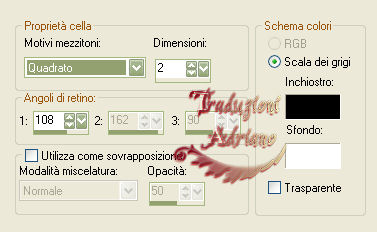
Livelli - unisci - unisci gruppo
Effetti – Filtro predefinito dall’utente – Emboss_3
10 - Strumento selezione - elisse
Posizionarsi al centro dell’elisse del nostro lavoro

Selezione - espandi 2 pixel
11 - Livelli - nuovo livello
Riempire con il colore #696853
Livelli - nuovo livello
12 - Aprire il tube “melodie_romantique_tubed_by_thafs”
Immagine - rifletti
Copia/incolla nella selezione
13 - Regola - sfocatura - sfocatura radiale come sopra
ripetere
Cambiare la miscelatura in luce netta
Deselezionare
14 - Il nostro lavoro sarà così

15 - Tornare sul tube
Copia/incolla come nuovo livello
Immagine - ridimensiona a 65%
Posizionarlo nel livello della maschera
16 - Livelli - disponi - porta in alto
Torniamo al tube posizionare come tag finita

17 - Effetti - effetti 3D - sfalsa ombra
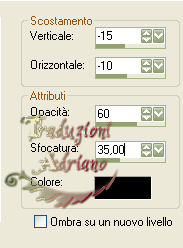
18 - Andiamo sul livello della maschera
Strumento selezione - rettangolo tracciare come figura sotto

Livelli - nuovo livello
19 - Aprire il tube “Tube595_Window_06_08_sharlimar”
Copia/incolla nella selezione
Deselezionare
20 - Strumento selezione – Lazo - da punto a punto
Tracciare come immagine sotto

Premere il tasto CANC
Deselezionare
21 - Cambiare la miscelatura in Luce netta
Posizionarsi sul livello di sfondo
22 - Livelli - carica/salva maschera da disco - máscara difuminada
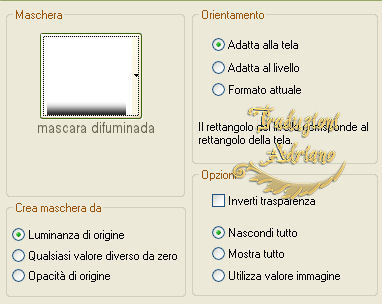
Livelli - unisci - unisci gruppo
23 - Livelli - nuovo livello
Immagine - dimensione tela
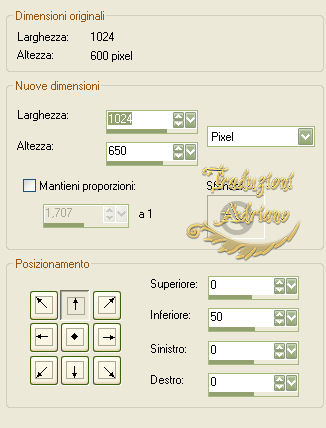
Riempire con il colore #080b0b
24 - Livelli - disponi - porta sotto
Posizionarsi sul livello superiore
25 - Aprire il tube “Misssilly-Silhuet-Jun2009”
Copia/incolla come nuovo livello
Immagine - ridimensiona a 65%
Posizionare bene
26 - Effetti - effetti 3D – sfalsa ombra come al punto 17
Posizionare come tag finita

27 - Livelli - nuovo livello
Applicare il watermark
28 - Aprire il tube “music notes gold”
Copia/incolla come nuovo livello
Immagine - ridimensiona a 70%
29 - Effetti - effetti 3D - sfalsa ombra
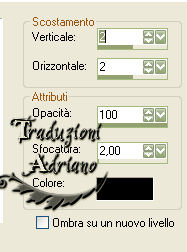
Ripetere a -2/-2
Posizionare come tag finita
30 - Effetti - filtri - Alien Skin - Xenofex 2 - Constellation
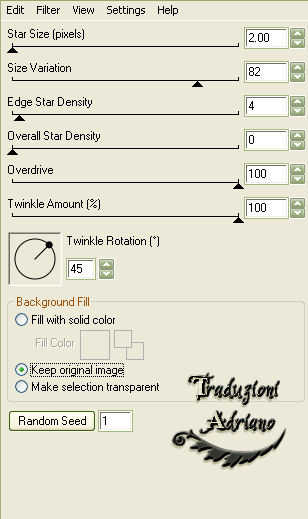
Livelli - unisci - unisci visibile
Copia
Aprire Animation Shop
31 - Incolla come nuova animazione
Tornare in PSP e clicchiamo sulla freccia indietro fino a prima di applicare il filtro
32 - Effetti - filtri - Alien Skin - Xenofex 2 – Constellation e cambiare solo il valore di Random Seed
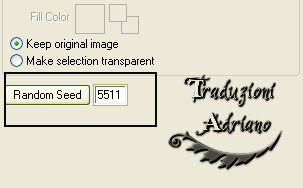
Livelli - unisci - unisci visibile
Copia
Ritornare in Animation Shop
33 - Incolla dopo il fotogramma corrente
Modifica - seleziona tutto
Animazione - proprietà del fotogramma a 20
Controllare l’animazione
34 - Salva come *.gif
Tutti i diritti riservati
Tradotto da Adriano - ottobre 2011